Bonjour tout le monde !
Tout d'abord je tiens à rappeler que ce tutoriel est écrit dans le but de pouvoir récupérer l'usage de votre ordinateur ou d'assister un proche lui même propriétaire de cet équipement.
Toute utilisation à but malveillant vous ferait encourir des peines judiciaires.
Ni moi, ni hackademics.fr ainsi que ses administrateurs ne pourront être tenus pour responsable en cas d'infraction judiciaire.
Aujourd'hui je vais vous expliquer comment j'ai réussi à "Formater et réinstaller OS X sur un Mac Book Pro sans accès session" (Pour ceux qui voudraient en savoir plus sur les raisons de cette manipulation voir : http://hackademics.fr/showthread.php...9561#post29561)
Je vais commencer par développer mon sujet afin que chacun comprenne de quoi il s'agit :
- Vous êtes en possession d'un Mac Book Pro avec un processeur Intel
- Vous ne possédez pas les accès aux différentes sessions (mot de passe perdu)
- Vous ne possédez pas le cd de réinstallation de l'OS X
- Vous avez accès à une connexion internet de préférence filaire
- Vous voulez avoir accès à cet ordinateur quitte à effacer le contenu des sessions présentes
Etape 1 : Effacer le disque dur
La première étape consiste à effacer le contenu du disque dur déjà présent.
Personnellement j'ai introduit dans le Mac un CD sur lequel j'ai préalablement gravé un .iso d'une distribution de Linux (Xubuntu 14.10 pour être précis) d'architecture x64 (important). Je ne vous expliquerais pas ici comment graver un .iso
A l'allumage du Mac, maintenez la touche C avant l'apparition de la pomme. Vous pourrez ainsi booter sur votre CD de Linux. Une fois sur le CD d'installation, je vous invite à ne pas choisir d'installer votre distribution de Linux mais à demander à tester celle-ci. Ainsi vous aurez accès à une session live de Linux en root (administrateur).

Sur cette session de Linux, un logiciel en particulier nous intéresse, celui-ci se nomme GParted. GParted est un outil de partitionnage, c'est à dire qu'il nous permettra de gérer les différentes partitions de votre disque dur. En théorie vous trouverez une unique partition dédié à Apple, je vous invite tout de même à toute les formater s'il se devait qu'il y en ai plusieurs. L'enjeu étant de "saboter" le disque dur afin d'avoir accès à un menu de récupération, mais on y viendra.

Retirer votre CD.
Une fois ces opérations menées à bien éteindre l'ordinateur.
Etape 2 : Vérification de la suppression des données
Rallumer l'ordinateur.
Au lieu de l'habituelle pomme, vous aurez dossier avec une point d'interrogation qui devrait apparaître.

Ce dossier indique que l'OS X a bien été retiré de l'équipement.
Eteindre l'ordinateur
Etape 3 : Formatage du disque dur
Brancher votre câble ethernet.
Pour accéder à cette option, veuillez maintenir la touche alt de votre Mac Book Pro lors de son démarrage, avant l'affichage du dossier avec le point d'interrogation (ex pomme).
Si tout va bien un petit icône avec une Terre (oui la planète Terre) devrait apparaître et vous proposer une récupération par Internet. Engagez la procédure.

Une menu Mac OS va vous proposer 4 menus :
- Restauration depuis Time Machine Backup
- Réinstaller Mac OS X
- Obtenir de l'aide en Ligne
- Utilitaire de Disque

Vous commencerez par sélectionner l'Utilitaire de Disque.
A gauche vous aurez un menu avec votre disque dur et votre lecteur de disques.
Cliquer sur votre disque dur.

Une menu va s'afficher et vous irez dans l'option : Partition
Vous choisirez alors la partie : "espace vide" de votre disque dur et la passerez dans le format Mac OS Extended (journaled)
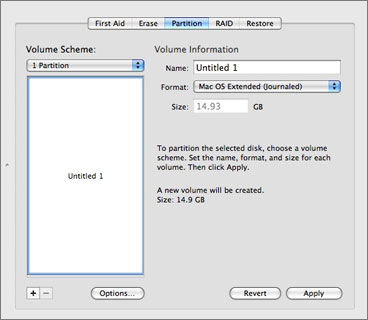
Revenir au menu de récupération
Etape 4 : Réinstallation de l'OS
Accéder au menu : Réinstaller Mac OS X
Apple vous précisera qu'il va vérifier l'admissibilité de votre équipement, ce qui en réalité n'implique pas à grand chose. Acceptez les différentes chartes.
Etape 5 : Y'a plus qu'à...
Si vous êtes arrivé jusqu'ici je ne vous explique pas comment créer une sessions, vous voilà avec un Mac Book Pro neuf entre les mains.
En espérant que j'ai été assez clair, je vais rajouter/changer des images pour illustrer mes propos dès que les outils adéquats seront entre mes mains, ces images ne m'appartiennent pas et sont parfois imprécises.
N'hésitez pas à me contacter en MP ou à laisser un commentaire en cas de question ou d'oubli de ma part.
Tout d'abord je tiens à rappeler que ce tutoriel est écrit dans le but de pouvoir récupérer l'usage de votre ordinateur ou d'assister un proche lui même propriétaire de cet équipement.
Toute utilisation à but malveillant vous ferait encourir des peines judiciaires.
Ni moi, ni hackademics.fr ainsi que ses administrateurs ne pourront être tenus pour responsable en cas d'infraction judiciaire.
Aujourd'hui je vais vous expliquer comment j'ai réussi à "Formater et réinstaller OS X sur un Mac Book Pro sans accès session" (Pour ceux qui voudraient en savoir plus sur les raisons de cette manipulation voir : http://hackademics.fr/showthread.php...9561#post29561)
Je vais commencer par développer mon sujet afin que chacun comprenne de quoi il s'agit :
- Vous êtes en possession d'un Mac Book Pro avec un processeur Intel
- Vous ne possédez pas les accès aux différentes sessions (mot de passe perdu)
- Vous ne possédez pas le cd de réinstallation de l'OS X
- Vous avez accès à une connexion internet de préférence filaire
- Vous voulez avoir accès à cet ordinateur quitte à effacer le contenu des sessions présentes
Etape 1 : Effacer le disque dur
La première étape consiste à effacer le contenu du disque dur déjà présent.
Personnellement j'ai introduit dans le Mac un CD sur lequel j'ai préalablement gravé un .iso d'une distribution de Linux (Xubuntu 14.10 pour être précis) d'architecture x64 (important). Je ne vous expliquerais pas ici comment graver un .iso
A l'allumage du Mac, maintenez la touche C avant l'apparition de la pomme. Vous pourrez ainsi booter sur votre CD de Linux. Une fois sur le CD d'installation, je vous invite à ne pas choisir d'installer votre distribution de Linux mais à demander à tester celle-ci. Ainsi vous aurez accès à une session live de Linux en root (administrateur).

Sur cette session de Linux, un logiciel en particulier nous intéresse, celui-ci se nomme GParted. GParted est un outil de partitionnage, c'est à dire qu'il nous permettra de gérer les différentes partitions de votre disque dur. En théorie vous trouverez une unique partition dédié à Apple, je vous invite tout de même à toute les formater s'il se devait qu'il y en ai plusieurs. L'enjeu étant de "saboter" le disque dur afin d'avoir accès à un menu de récupération, mais on y viendra.

Retirer votre CD.
Une fois ces opérations menées à bien éteindre l'ordinateur.
Etape 2 : Vérification de la suppression des données
Rallumer l'ordinateur.
Au lieu de l'habituelle pomme, vous aurez dossier avec une point d'interrogation qui devrait apparaître.

Ce dossier indique que l'OS X a bien été retiré de l'équipement.
Eteindre l'ordinateur
Etape 3 : Formatage du disque dur
Brancher votre câble ethernet.
Pour accéder à cette option, veuillez maintenir la touche alt de votre Mac Book Pro lors de son démarrage, avant l'affichage du dossier avec le point d'interrogation (ex pomme).
Si tout va bien un petit icône avec une Terre (oui la planète Terre) devrait apparaître et vous proposer une récupération par Internet. Engagez la procédure.

Une menu Mac OS va vous proposer 4 menus :
- Restauration depuis Time Machine Backup
- Réinstaller Mac OS X
- Obtenir de l'aide en Ligne
- Utilitaire de Disque

Vous commencerez par sélectionner l'Utilitaire de Disque.
A gauche vous aurez un menu avec votre disque dur et votre lecteur de disques.
Cliquer sur votre disque dur.

Une menu va s'afficher et vous irez dans l'option : Partition
Vous choisirez alors la partie : "espace vide" de votre disque dur et la passerez dans le format Mac OS Extended (journaled)
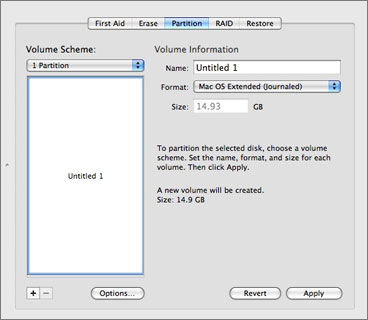
Revenir au menu de récupération
Etape 4 : Réinstallation de l'OS
Accéder au menu : Réinstaller Mac OS X
Apple vous précisera qu'il va vérifier l'admissibilité de votre équipement, ce qui en réalité n'implique pas à grand chose. Acceptez les différentes chartes.
Etape 5 : Y'a plus qu'à...
Si vous êtes arrivé jusqu'ici je ne vous explique pas comment créer une sessions, vous voilà avec un Mac Book Pro neuf entre les mains.
En espérant que j'ai été assez clair, je vais rajouter/changer des images pour illustrer mes propos dès que les outils adéquats seront entre mes mains, ces images ne m'appartiennent pas et sont parfois imprécises.
N'hésitez pas à me contacter en MP ou à laisser un commentaire en cas de question ou d'oubli de ma part.

Commentaire